
Aggiungere un capolettera a un paragrafo in Keynote per iCloud
Un capolettera è un carattere iniziale decorativo (una lettera più grande o una combinazione di caratteri) a cui puoi assegnare uno stile e posizionare all’inizio di un paragrafo.
In Keynote per iCloud, puoi aggiungere un capolettera al testo all’interno di una forma e all’interno di caselle di testo con otto maniglie. La maggior parte delle caselle di testo segnaposto incluse in un tema dispongono di otto maniglie.
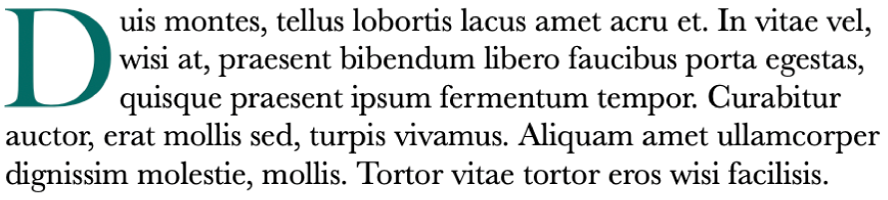
Vai alla pagina Keynote per iCloud
 , quindi esegui l'accesso all’Apple Account (se necessario).
, quindi esegui l'accesso all’Apple Account (se necessario).Nella presentazione, fai doppio clic per posizionare il punto di inserimento all’interno di una forma o di una casella di testo con otto maniglie.
Se non sai con certezza di quante maniglie dispone una casella di testo, innanzitutto fai clic al di fuori della casella di testo, quindi fai clic su di essa per selezionarla. Se appaiono otto maniglie di selezione (punti blu), puoi aggiungere un capolettera al suo interno.
Nota: non puoi aggiungere capolettera nelle caselle di testo aggiunte a una diapositiva utilizzando il pulsante “Casella di testo” nella barra strumenti, perché tali caselle hanno solo due maniglie di selezione.
Nella barra laterale Formato
 sulla destra, fai clic sul pulsante Stile vicino alla parte superiore.
sulla destra, fai clic sul pulsante Stile vicino alla parte superiore.Seleziona il riquadro Capolettera vicino alla parte inferiore della barra laterale.
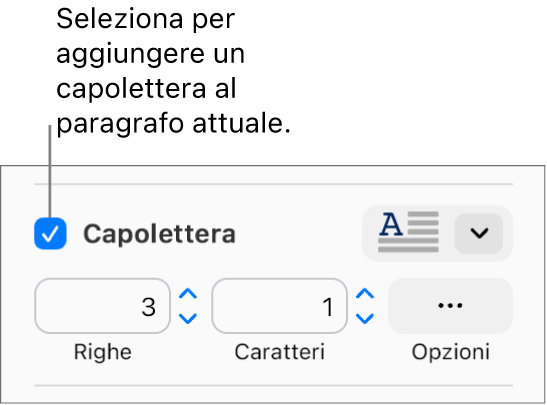
Se la forma o la casella di testo contiene del testo, viene aggiunto un capolettera all’inizio del paragrafo che contiene il punto di inserimento. Se la forma o casella di testo è vuota, il capolettera viene visualizzato quando inizi a digitare.
Esegui una delle seguenti azioni:
Modifica rapidamente l’aspetto del capolettera: fai clic sul menu a comparsa a destra del riquadro Capolettera, poi scegli uno degli stili preimpostati.
Modifica l’altezza del capolettera o il numero di caratteri inclusi: fai clic sulle frecce per Linee o Caratteri (o digita nei campi).
Personalizza la posizione del capolettera goccia o aggiungi una forma di sfondo: fai clic sul menu a comparsa Opzioni, poi fai le tue scelte.
Per esempio, puoi mandare a capo il testo del paragrafo a destra del capolettera facendo clic sul pulsante più a destra “Contorna con testo”, o aggiungi un cerchio dietro il capolettera selezionando il riquadro Sfondo e trascinando fino in fondo a destra (al 100%) il cursore “Raggio angolo”.
Utilizza un font o uno stile di testo diverso solo per il capolettera (non per l’intero paragrafo): seleziona il capolettera, quindi fai le tue scelte nella sezione Font nella parte superiore della barra laterale.
Per rimuovere un capolettera, posiziona il punto di inserimento nel paragrafo, quindi deseleziona il riquadro Capolettera nella barra laterale Formattazione ![]() .
.